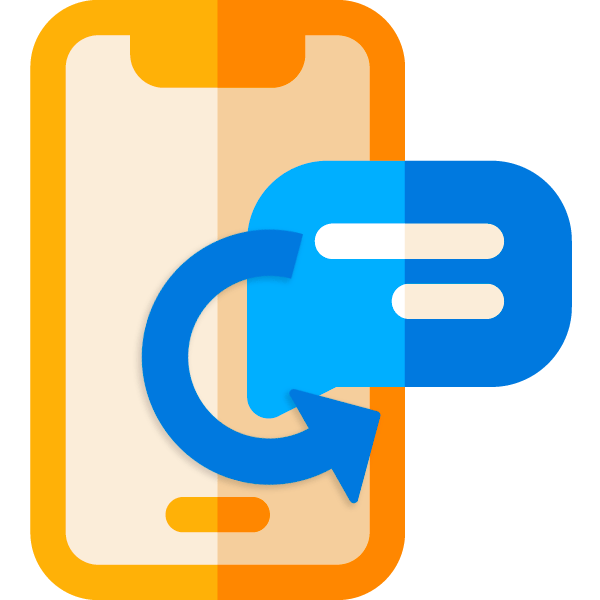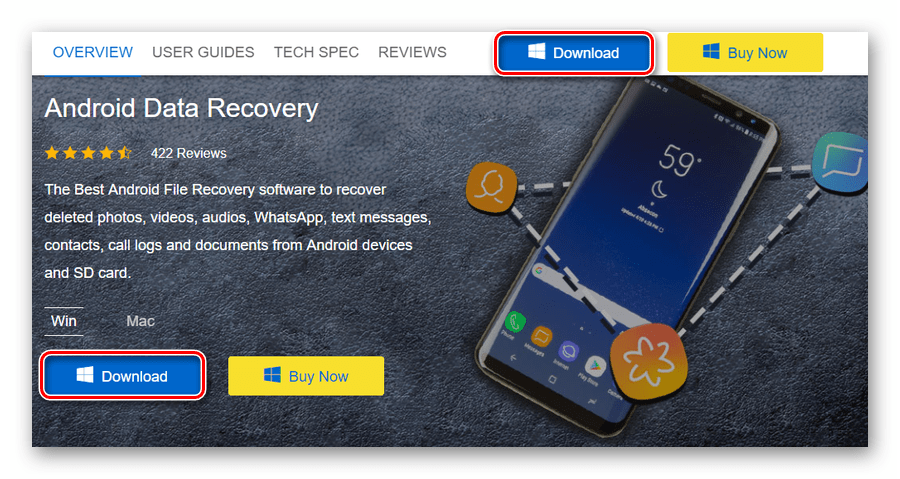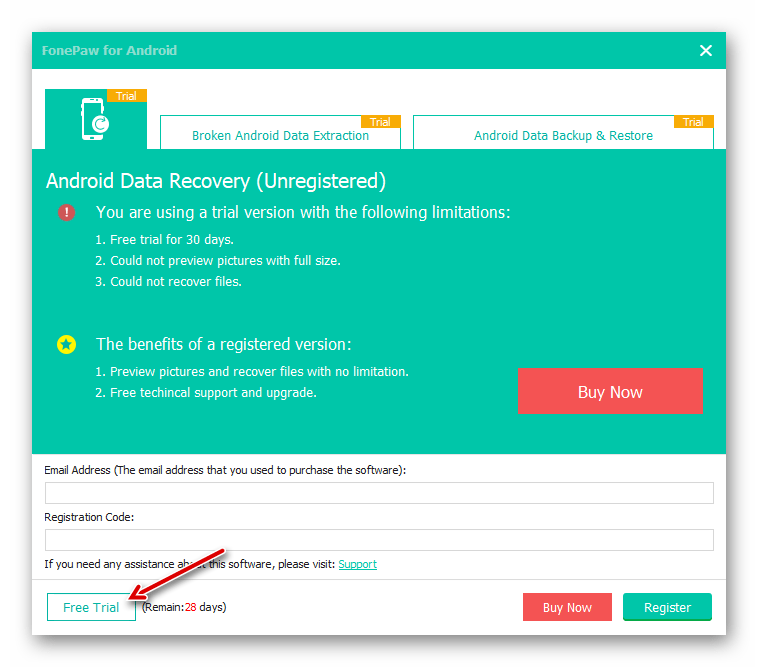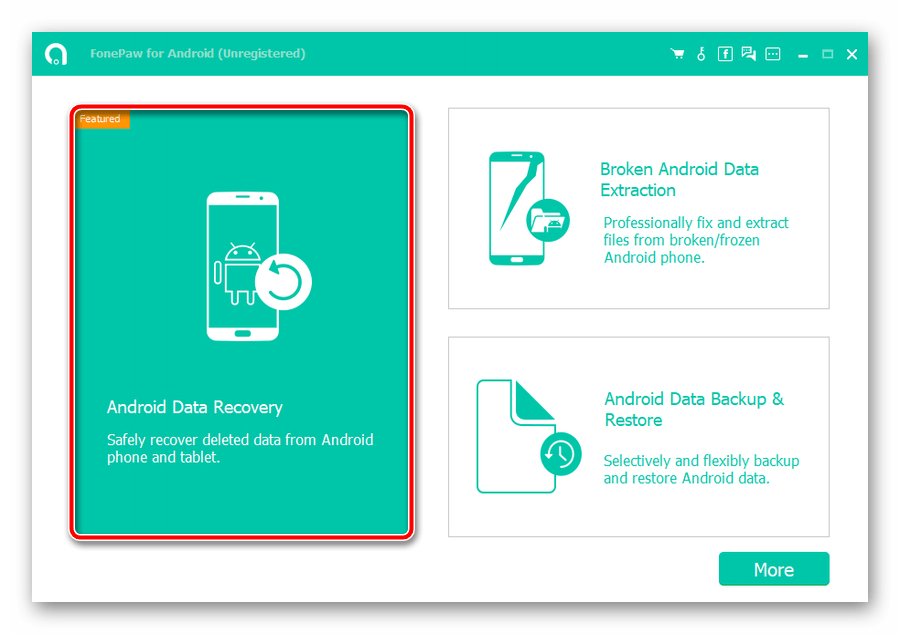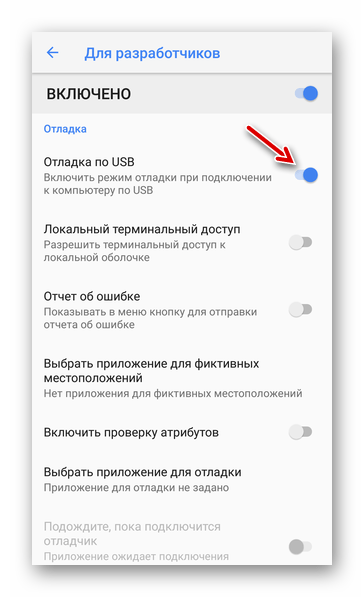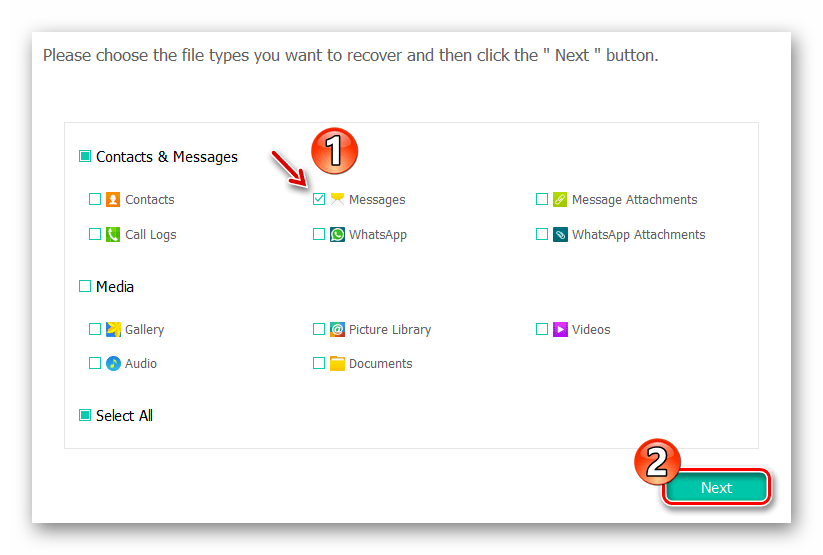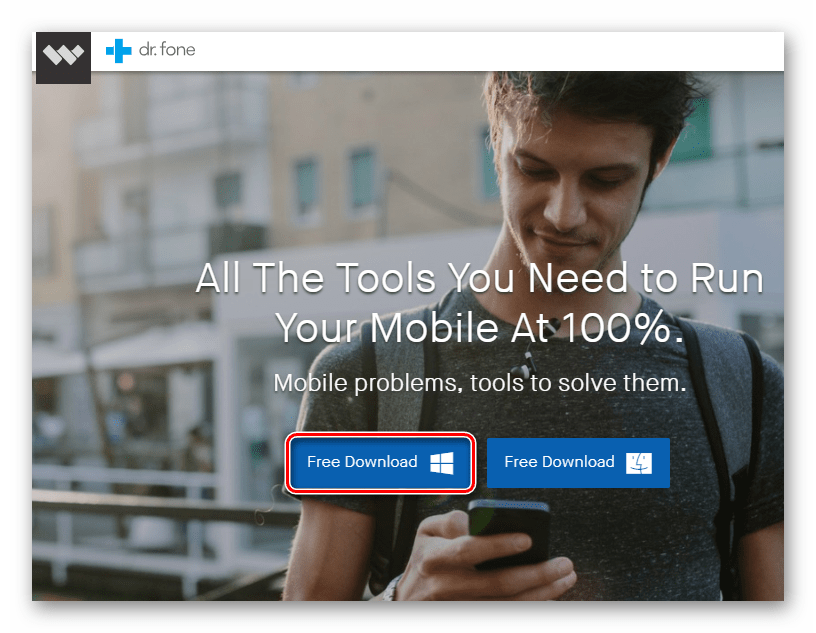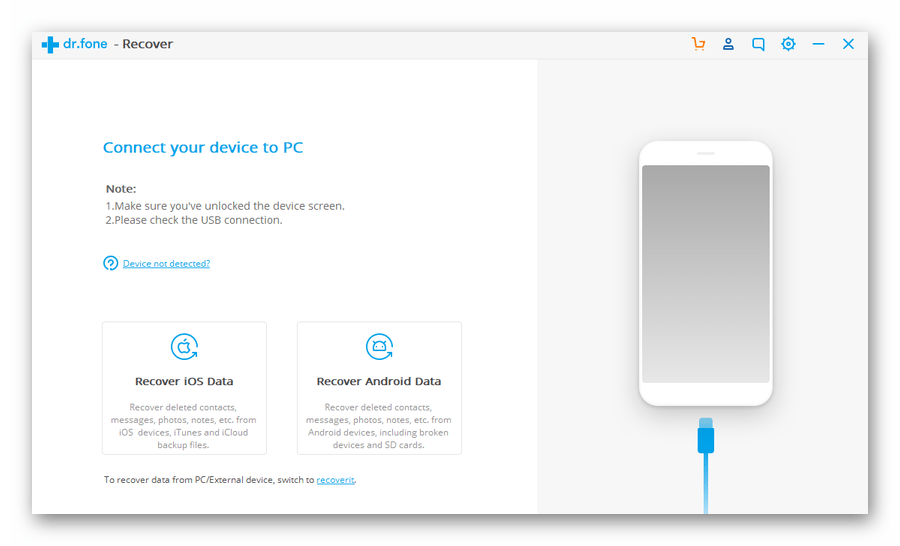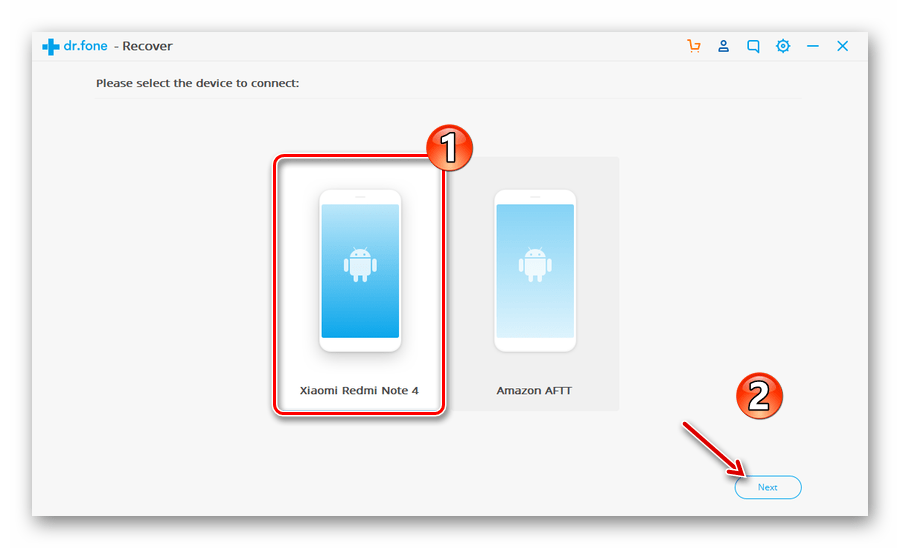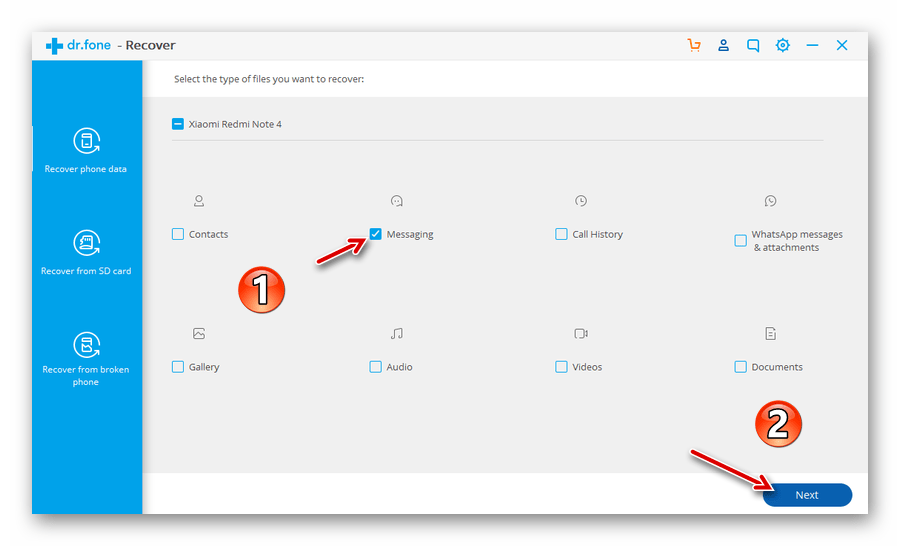- Восстанавливаем удаленные SMS на Android
- Как восстановить удаленные СМС
- Способ 1: FonePaw Android Data Recovery
- Способ 2: Dr.Fone Android Toolkit
- Как восстановить SMS на Android после удаления
- Создание backup сообщений в Google
- Восстановление SMS из резервной копии Google
- Создание локальной резервной копии
- Восстановление из локальной резервной копии
Восстанавливаем удаленные SMS на Android
Случайно удалить SMS с важной информацией легко, а вот восстановить его можно далеко не всегда. Впрочем, шансы есть и наиболее высоки они при попытке немедленной «реанимации». Реагировать стоит как можно быстрее, ведь о том, когда именно сообщения окончательно стираются с устройства, точно не известно.
Как восстановить удаленные СМС
В Windows ликвидируемые файлы не пропадают бесследно — они помечаются как доступные для перезаписи. Соответственно, в течение определенного времени их вполне реально восстановить, чем и пользуются специальные утилиты. На Android все работает так же, с одной лишь оговоркой — для решения проблемы в любом случае придется задействовать ПК.
Так, чтобы восстановить удаленные сообщения, вам нужен компьютер, программа с необходимым функционалом, USB-шнур и сам мобильный телефон.
Не лишними будут и Root-права в системе, ведь без таковых шансы на успех весьма невелики.
Способ 1: FonePaw Android Data Recovery
Удобная утилита, позволяющая восстанавливать не только утраченные сообщения, но и контакты, историю звонков, видео, аудиофайлы, а также другие документы. Для максимальной эффективности FonePaw нужны привилегии суперпользователя, хотя программа может пытаться «реанимировать» нужные данные и без рут-прав на устройстве.
Так как этот инструмент является условно бесплатным, вы можете использовать его в пробном режиме, срок которого составляет 30 дней. Тем не менее ограничения все же есть: без приобретения продукта восстановить удаленные сообщения FonePaw не позволит, но и просмотреть их вам никто не помешает.
- Перейдите по ссылке выше и щелкните по кнопке «Download», чтобы загрузить утилиту с официального сайта компании-разработчика.
Установите программу на свой компьютер и запустите ее. В открывшемся окне нажмите «Free Trial», чтобы начать ознакомительный период пользования инструментом.
Затем откройте раздел «Android Data Recovery».
На устройстве перейдите в настройки для разработчиков и активируйте функцию «Отладка по USB».
Если же режим девелопера в системе не включен, вы можете узнать, как это сделать, ознакомившись с соответствующими материалами на нашем сайте.
Подробнее:
Как включить режим разработчика на Андроид
Как включить режим отладки USB на Андроид
После этого подключите свой гаджет к компьютеру с помощью USB-шнура и дождитесь отображения списка типов документов, подлежащих восстановлению. Чтобы ускорить процесс, оставьте отмеченным лишь пункт «Messages» в категории «Contacts & Messages» и щелкните по кнопке «Next».
Будет начат процесс сканирования смартфона или планшета на предмет утерянных СМС, в ходе которого утилите потребуется предоставить Root-права.
Как итог, вы получите список утраченных диалогов со всем их содержимым. При пользовании приобретенной версии программы можно отметить нужные сообщения и нажать «Recover», чтобы восстановить их прямо на устройстве.
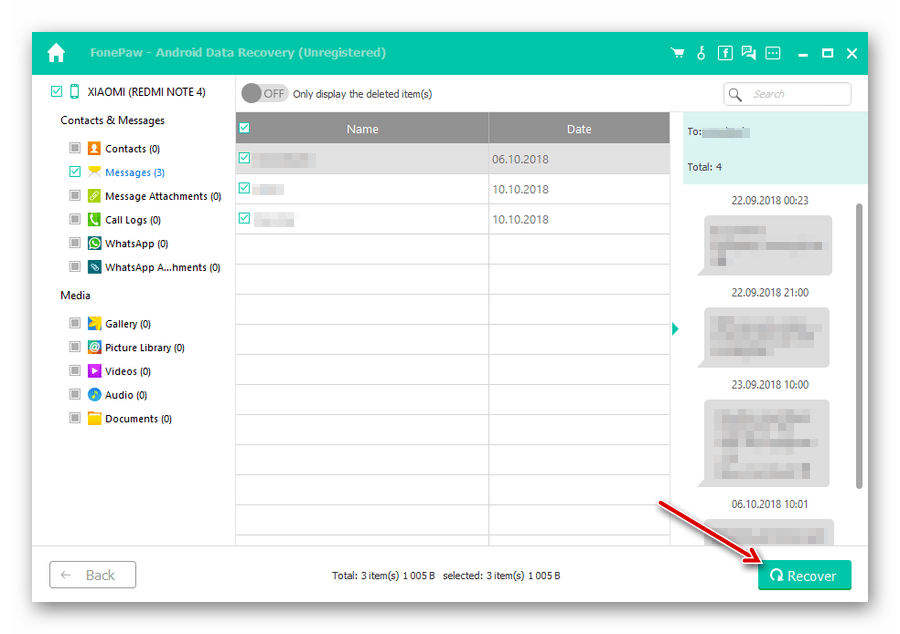
Конечно, способ этот не безотказный. Может так случиться, что ваше устройство или прошивка просто не совместима с представленной утилитой. Впрочем, по заявлению разработчика, FonePaw поддерживает более чем 8 тысяч Андроид-девайсов, и если ваш аппарат входит в это число, скорее всего, процедура восстановления данных будет проведена успешно.
Способ 2: Dr.Fone Android Toolkit
Универсальное средство для решения разного рода проблем с мобильными гаджетами также предлагает и компания Wondershare. Программа Dr.Fone содержит в себе инструменты для переноса данных, исправления системных ошибок, разблокировки экрана и другие полезные функции, включая восстановление утраченных данных.
Чтобы работать с этой утилитой, желательно иметь права суперпользователя на вашем устройстве. Впрочем, даже если они отсутствуют, в процессе поиска удаленной информации программа попытается получить рут самостоятельно.
- Загрузите инструмент с официального сайта и установите его на свой ПК.
Затем запустите Dr.Fone и перейдите в раздел «Recover».
Подключите смартфон или планшет с активированным режимом отладки к компьютеру через USB-шнур и дождитесь обнаружения устройства программой.
В процессе, если потребуется, выберите, с каким именно девайсом вы намерены работать, и щелкните «Next».
После успешного соединения Dr.Fone предложит отметить категории данных для восстановления. В нашем случае вы можете оставить лишь пункт «Messaging». Для перехода к следующему этапу нажмите «Next».
Программа выполнит подготовительные процедуры, в ходе которых, если нужно, будет установлен Root. Или же утилита затребует существующие права суперпользователя, которые ей придется предоставить.
Чтобы приступить к сканированию памяти устройства на предмет утерянных данных, щелкните «Start».
Dr.Fone проанализирует содержимое девайса и отобразит список ранее удаленных СМС, что нам и нужно.

Сам процесс сканирования может занять весьма продолжительное время: в среднем — это 5-30 минут. Но если данные, которые вы пытаетесь восстановить, являются действительно важными, чтобы добиться положительного результата, можно и подождать.
Как итог, следует отметить, что описанные в статье методы срабатывают далеко не всегда. Все зависит от особенностей вашего устройства и его софтверной составляющей. К примеру, если в качестве менеджера Root-прав вы используете Magisk, могут возникнуть трудности с предоставлением привилегий суперпользователя вышеуказанным утилитам. Это же, в свою очередь, сделает процедуру сканирования памяти девайса более поверхностной, а результат работы FonePaw или Dr.Fone непредсказуемым. Но попытаться, конечно, стоит, особенно если на кону действительно важная информация.
Помимо этой статьи, на сайте еще 12470 инструкций.
Добавьте сайт Lumpics.ru в закладки (CTRL+D) и мы точно еще пригодимся вам.
Отблагодарите автора, поделитесь статьей в социальных сетях.
Источник
Как восстановить SMS на Android после удаления
Если вы случайно удалили SMS на смартфоне Android, можно попробовать его восстановить.
Успех операции во многом зависит от того, создавали ли вы резервную копию своих сообщений или нет. Не смотря на то, что резервная копия Google может создаваться автоматически, рекомендуется это проверять.
Восстановить удаленное SMS можно несколькими способами. Рассмотрим самые распространенные.
Создание backup сообщений в Google
Для того, чтобы ваши сообщения, контакты и другие данные сохранялись в Google, необходимо сделать следующее:
Шаг 1. Откройте меню быстрого доступа, сделав свайп от верхней части экрана. В «Центре управления» найдите колесико «Настроек».
Шаг 2. Откройте раздел «О телефоне».
Шаг 3. Перейдите в «Резервирование и восстановление».
Шаг 4. Откройте «Резервирование данных».
Шаг 5. При необходимости, выберите или добавьте новый аккаунт Google.
Шаг 6. Активируйте переключатель «Включить резервирование».
Шаг 7. Нажмите «ОК», чтобы подтвердить загрузку на Google Диск.
Восстановление SMS из резервной копии Google
Если вы ранее создавали резервную копию сообщений в Google, вы сможете без труда их восстановить. Для этого, достаточно подключиться к своему аккаунту и запустить восстановление из резервной копии. Пошагово, выполните следующие действия:
Шаг 1. Откройте «Настройки Android».
Шаг 2. Перейдите в раздел «О телефоне».
Шаг 3. Откройте «Резервирование и восстановление».
Шаг 4. Выберите, что нужно восстановить. Поставьте отметки рядом с нужными вам пунктами, включая «SMS». Затем нажмите кнопку «Восстановить».
Шаг 5. Дождитесь окончания процесса восстановления.
Шаг 6. Затем, откройте «Сообщения».
Шаг 7. Удостоверьтесь, что все сообщения восстановлены.
Создание локальной резервной копии
Это альтернативный способ сохранения резервной копии сообщений, контактов и данных приложений. Для того, чтобы им воспользоваться, сделайте следующее:
Шаг 1. Перейдите в раздел «Резервирование и восстановление», как это было описано выше.
Шаг 2. Затем в подразделе «Локально» выберите пункт «Мобильное устройство».
Шаг 3. Отметьте нужное для сохранения в качестве резервной копии. Не забудьте поставить отметку рядом с пунктом «Сообщения, контакты и журнал вызовов». После этого, нажмите кнопку «Создать резервную копию».
Обратите внимание! Не выбирайте для резервирования системные данные и данные других приложений (второй и третий пункт), если вам это не нужно.
Шаг 4. На экране появится предупреждение о том, что некоторые приложения не могут быть зарезервированы или восстановлены. Нажмите кнопку «Понятно».
Шаг 5. Дождитесь завершения процесса.
Шаг 6. Операция может занять какое-то время. В области уведомлений будет отображаться соответствующее предупреждение.
Шаг 7. По окончанию копирования нажмите кнопку «Завершить».
Восстановление из локальной резервной копии
Для того, чтобы восстановить смс и другие программы из ранее созданной локальной копии, сделайте следующее:
Шаг 1. Перейдите в раздел «Резервирование и восстановление» и выберите пункт «Мобильное устройство».
Шаг 2. Перейдите на вкладку «Восстановить».
Шаг 3. Выберите резервную копию, которую необходимо восстановить и дождитесь завершения процесса.
Обратите внимание! Если у вас нет встроенного приложения для создания резервных копий, вы сможете воспользоваться сторонним. Подобные программы можно скачать на Google Play.
Источник